地平線5是一款十分好玩的遊戲,近期也有不少的win11用戶們在問為什麼打不開地平線5,那麼Win11地平線5打不開怎麼辦?使用者可以進入顯示卡設備查詢,然後選擇更新就可以了。下面就讓本站來為用戶們來仔細的介紹一下win11地平線5進不去問題解析吧。
win11地平線5進不去問題解析
方法一:
1、如果在遊戲啟動時彈出如下的介面,則需要進入NVIDIA官網去解決。

2、點選進入官網後,再點選右上角的驅動程式按鈕。
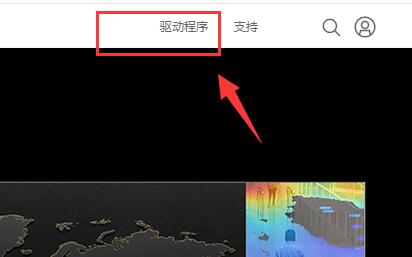
3、該網站就會自動辨識你的顯示卡設備,辨識完成點擊搜尋按鈕。
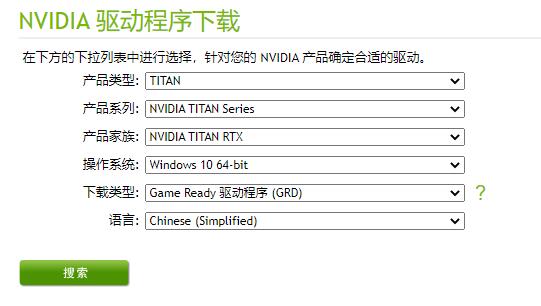
4、然後在其中點選下載的按鈕即可。
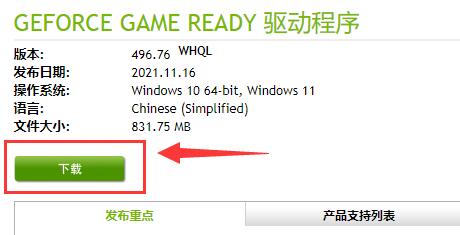
方法二:
1、如果更新驅動程式後還是打不開,那麼可以確認一下系統的使用者名稱。
2、需要保證使用者名稱是英文狀態的,如果不是的話,需要重新建一個英文帳號。
3、直接修改帳戶名為英文是無效的,因為不會修改先前產生的資料夾。
4、進入設定中的帳戶選項
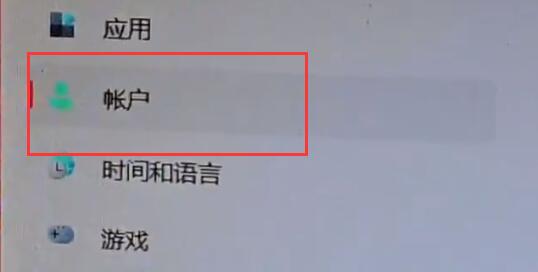
5、選擇其他帳戶按鈕,然後點擊右上角新增帳戶。
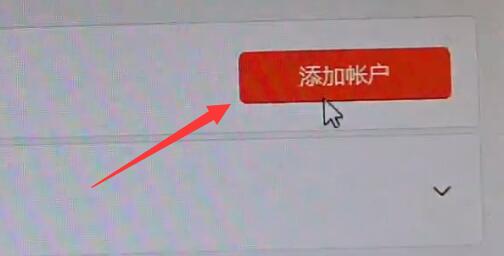
6、然後在其中加入一個英文名的帳戶。
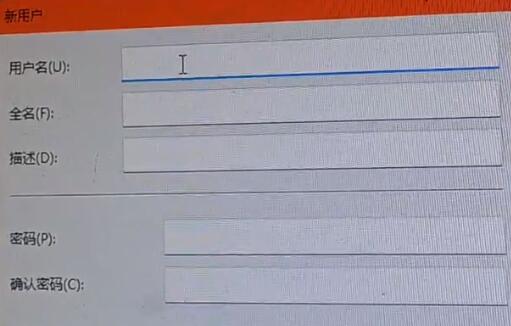
7、新增完成後使用新帳號登入系統。
8、接著以管理員權限開啟遊戲就可以正常開啟了。
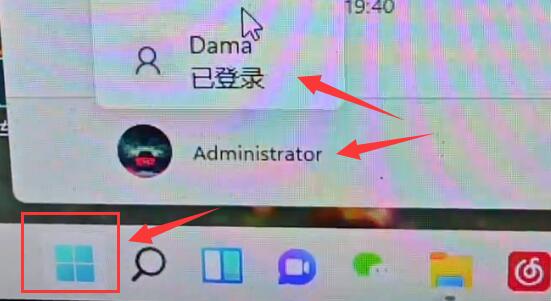
方法三:
#進入遊戲前,將電腦的輸入法切換為英文狀態即可。
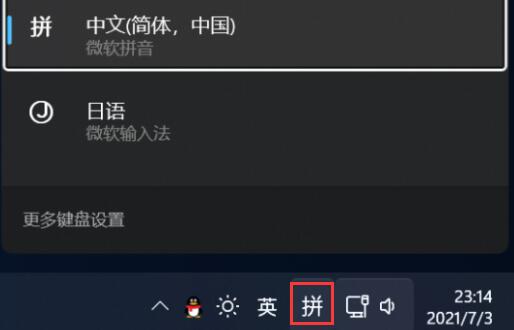
以上是Win11地平線5打不開解決方法? win11地平線5進不去問題解析的詳細內容。更多資訊請關注PHP中文網其他相關文章!




